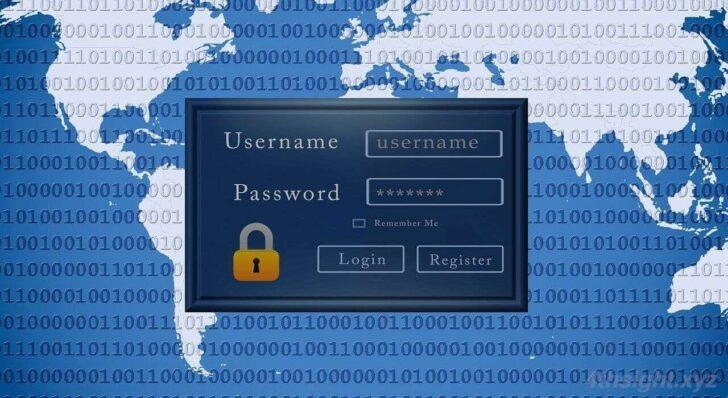
最近では、パスワード管理ツールを利用してさまざまなWebサービスのIDやパスワードを管理されている方も多いのではないでしょうか。
そんなパスワード管理ツールの多くは、ID/パスワードなどの登録情報をクラウド上に保管していますが、クラウド上への保管に不安を覚える方もいらっしゃるのではないでしょうか。
そこでここでは、登録情報をローカルに保管するタイプの無料パスワード管理ツール「Enpass」を紹介します。
目次
Enpassとは
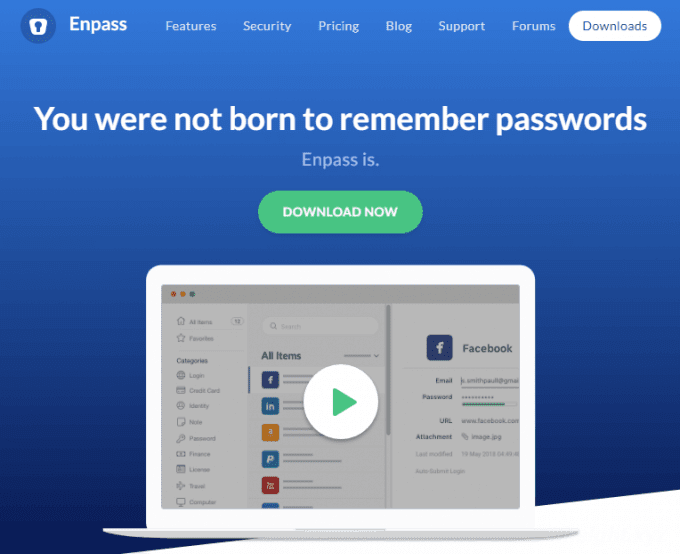
Enpass – Best password manager for iOS, Android, Windows, Linux, Mac
「Enpass」は、インド生まれのパスワード管理ツールで、ID/パスワードなどの登録情報をローカル上に暗号化して保管し、マスターパスワードで保護するタイプのツールです。
基本は無料で利用でき、会員登録不要、デスクトップアプリの無料版ではアイテムの保存数は無制限です。(モバイルアプリの無料版では、20個までのアイテムしか利用できません)。もちろん日本語化もされています。
プラットフォームは、メジャーなOSや、ブラウザに完全対応しており、ローカルに保管するデータは、 iCloud、Dropbox、OneDrive、Googleドライブといったクラウドストレージを介してデバイス間で同期することもできます。
なお、フル機能を利用したい場合は、買い切りタイプの有償版を購入できます。ちなみに、デスクトップアプリの有償版では「Windows Hello」や「Touch ID」などの認証機能を利用することも可能です。
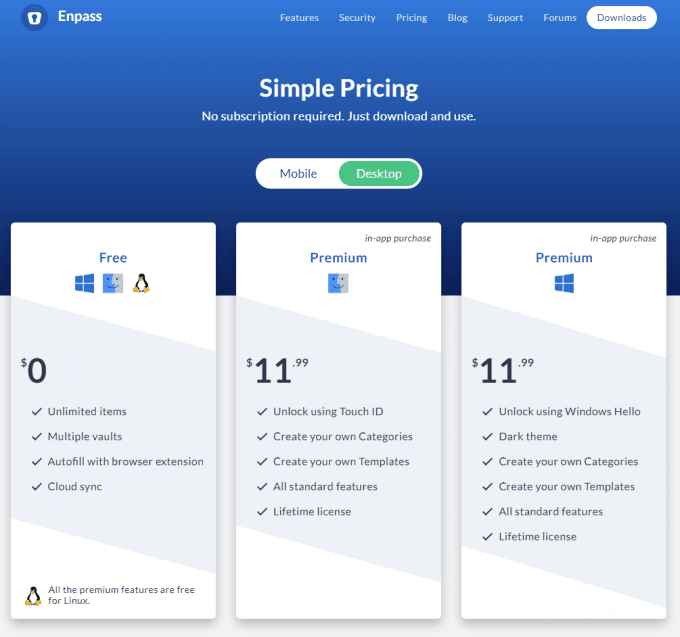
Enpassの特徴
ここでは、Windows 10ストアアプリ版のEnpassを基に、主な機能について紹介します。
外観
画面は、全体的に直感的なインターフェースで分かりやすいですが、ダサいです。。
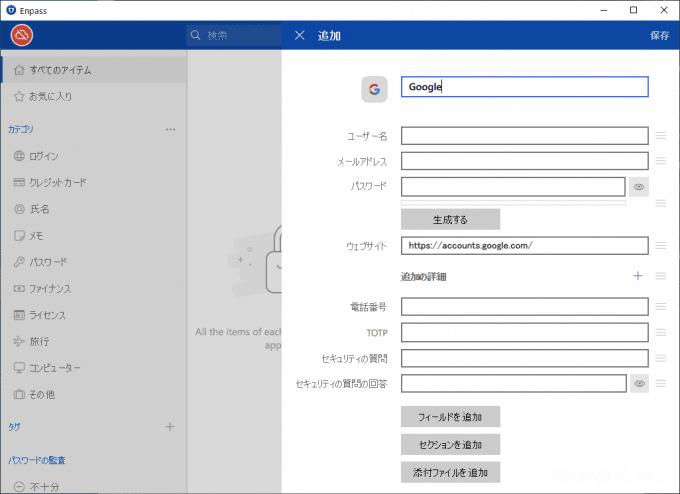
マスターパスワードとキーファイル
初回起動時は、Vaultと呼ばれる保管庫を作成しマスターパスワードを設定します。さらに「詳細設定」からキーファイル作成しておくと、Enpassのロックを解除する際に、マスターパスワードに加えてキーファイルを指定する必要があり、保護を強固にできます。
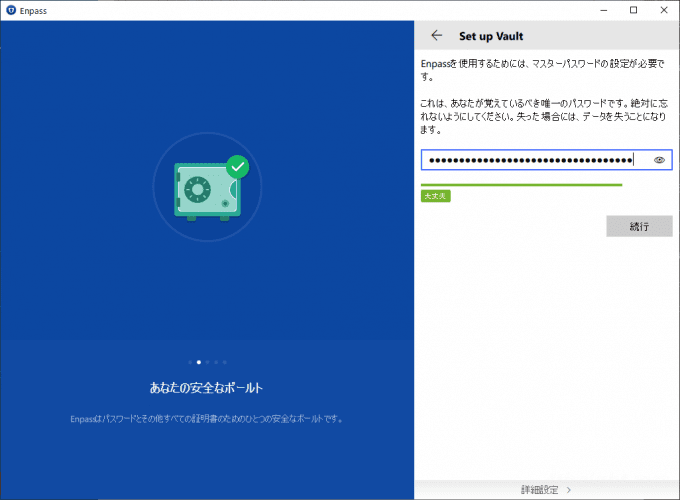
アイテムの登録
アイテムの登録は、メイン画面上部の「+」をクリックして登録します。登録時は、カテゴリとテンプレートを指定することで、入力しやすくなっています。
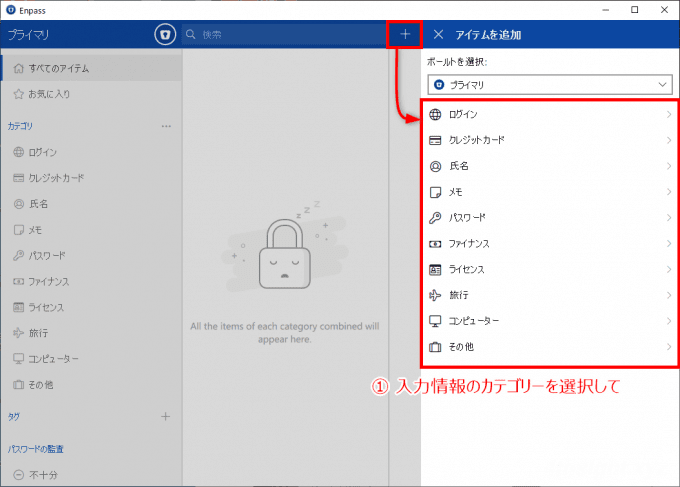
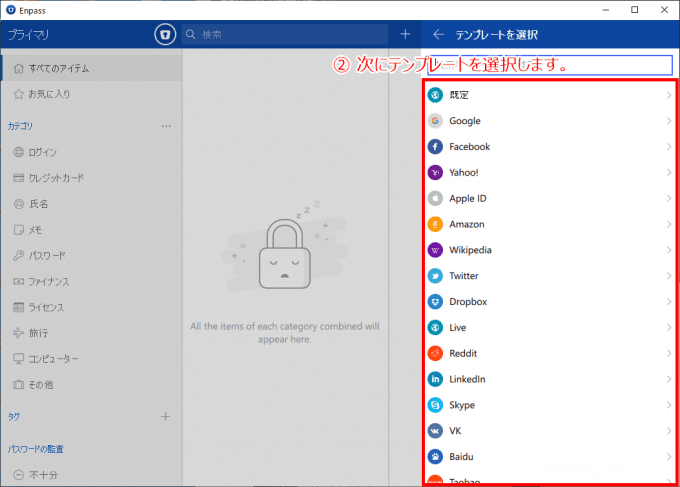
下の画像では、カテゴリから「ログイン」を選択し、テンプレートから「Google」を選択した場合の、アイテムの入力画面です。
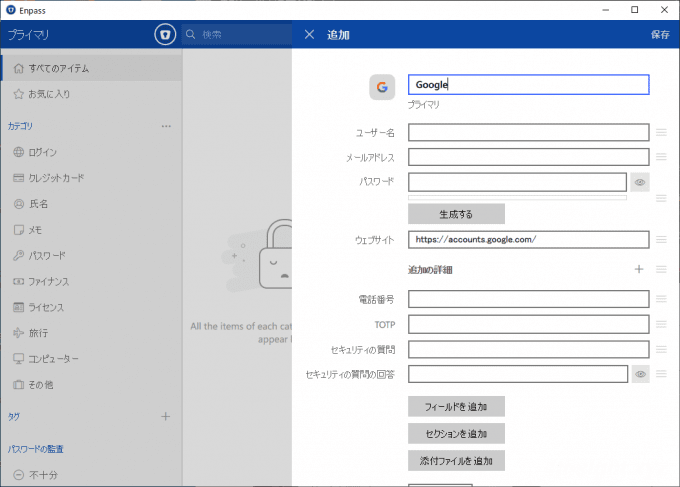
ちなみに、アイテムの入力画面では、入力フィールドを追加したり、ファイルを添付することもできます。
ID/パスワードの自動記入
さまざまブラウザ(Microsoft Edge、Google Chrome、Mozilla Firefox、Safari、Opera)向けの拡張機能が用意されています。
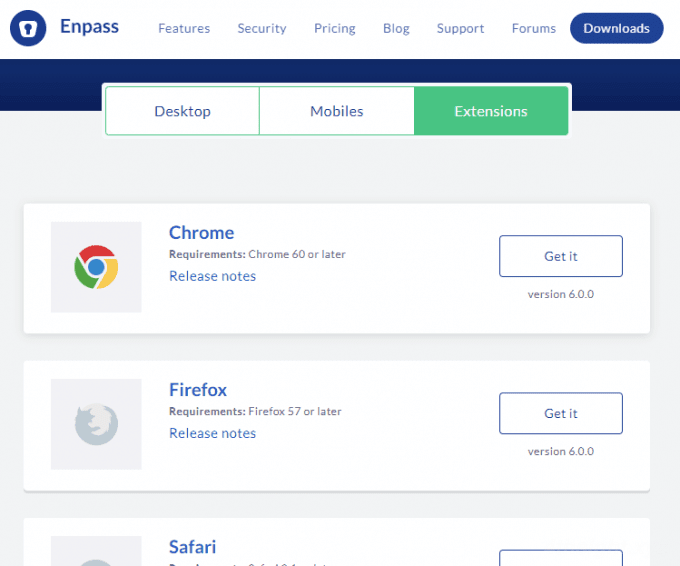
拡張機能を導入しておけば、Webサービスへのログイン時にIDやパスワードをコピー&ペーストしなくても、Enpassに登録したアイテムをダブルクリックするだけで、ログインページへのアクセスからID/パスワードの入力、ログインまでを自動化できます。
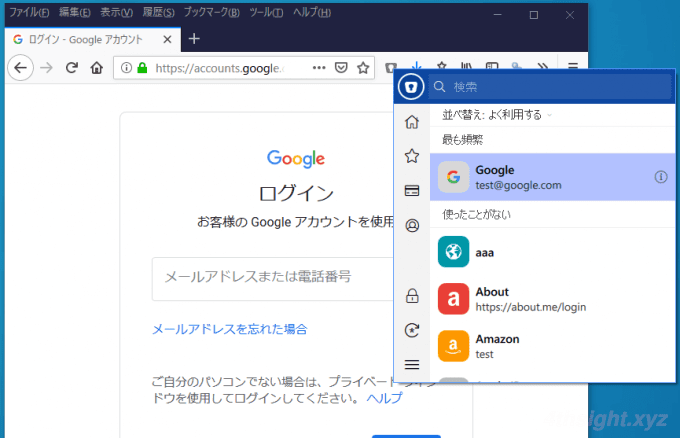
パスワードの監査
「パスワード監査」機能では、パスワードの強度が弱いアイテムや、同一のパスワードが設定されているアイテムを確認できます。
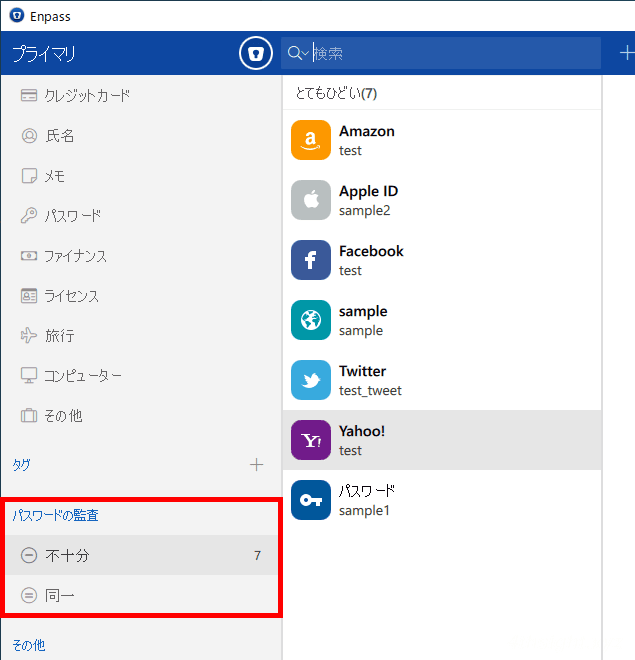
パスワードを変更する場合も、アイテムの編集画面で「パスワード」欄にある「生成」ボタンをクリックすれば、内蔵のパスワードジェネレータが起動して、さまざまな条件でパスワードを生成してくれます。
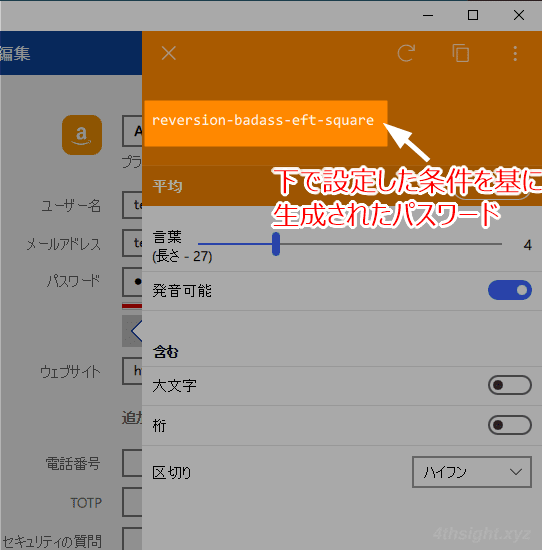
デバイス間の同期
Enpassでは、登録データをローカルに保管していますが、次の画像にあるようにメジャーなクラウドストレージを介してデバイス間で同期することもできます。
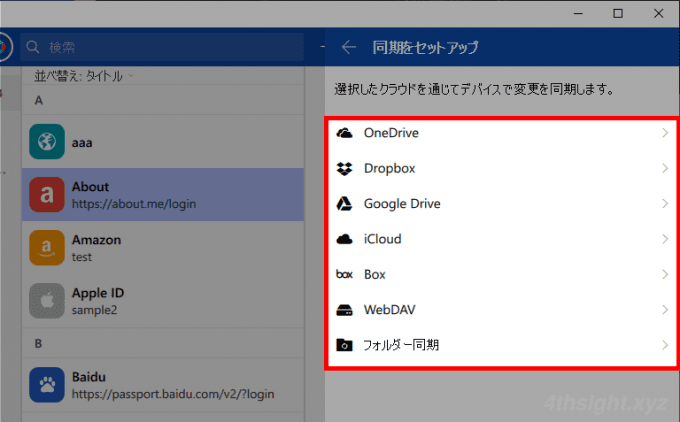
複数の保管庫(Multiple Vaults)
Enpassでは、アイテムを保管庫の中に登録していきますが、この保管庫を複数作成することができます。
たとえば、仕事用のアイテムは、仕事用の保管庫に、プライベート用のアイテムは、プライベート用の保管庫に登録するといった使い方ができます。
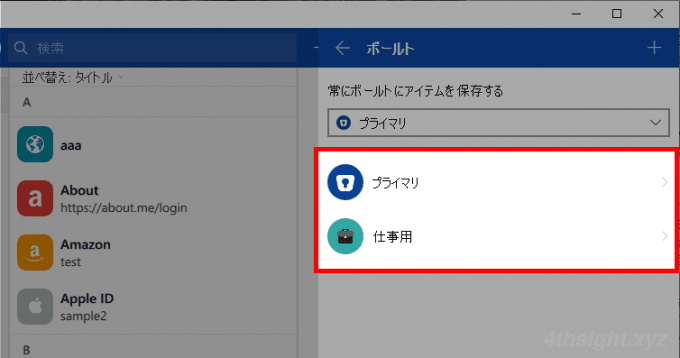
TOTPのサポート
Webサービスへのログインに2段階認証を設定している場合、スマホのTOTP認証アプリを使うことが多いですが、EnpassではTOTPがサポートされているので、アイテム登録時にTOTP用のコードも設定しておけば、Webサービスへのログイン時に、ID/パスワードだけでなく、2段階認証のパスワードも自動入力することができます。
たとえば、スマホ紛失時に備えてEnpassに登録するアイテムにTOTP用コードを設定しておくといった使い方や、スマホのTOTP認証アプリをEnpassにしてしまうという手もあります。
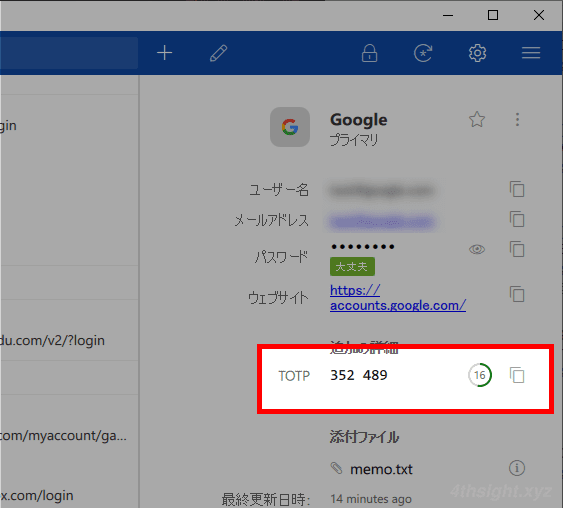
他のパスワード管理ツールからの移行
デスクトップアプリでは、他のメジャーなパスワード管理ツールからデータをインポートすることができます。また、汎用的なCSV形式ファイルでのインポートにも対応しています。
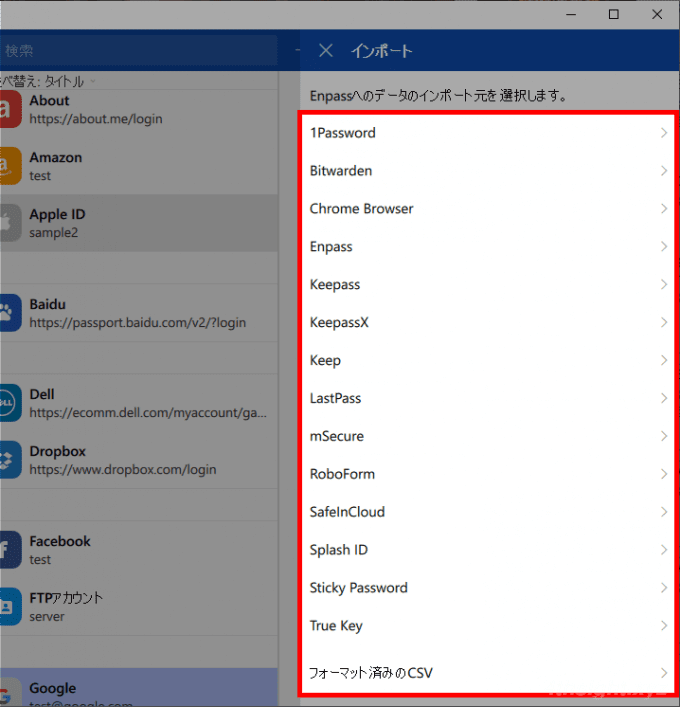
あとがき
個人的に、インターフェースのダサさを除けば機能不足も感じませんし、十分有用なパスワード管理ツールという印象です。
最近では、クラウド保管型のパスワード管理ツールがほとんどですが、ローカル保管型のパスワード管理ツールが利用したい場合におすすめのパスワード管理ツールです。